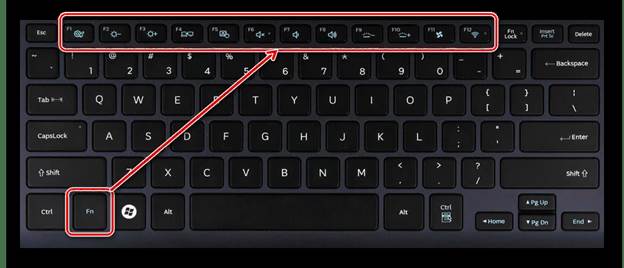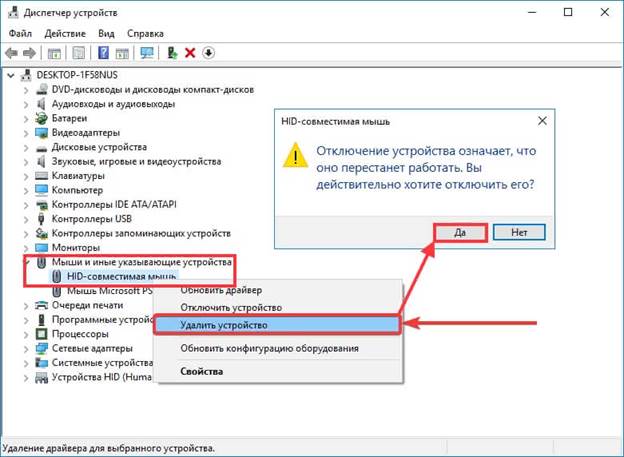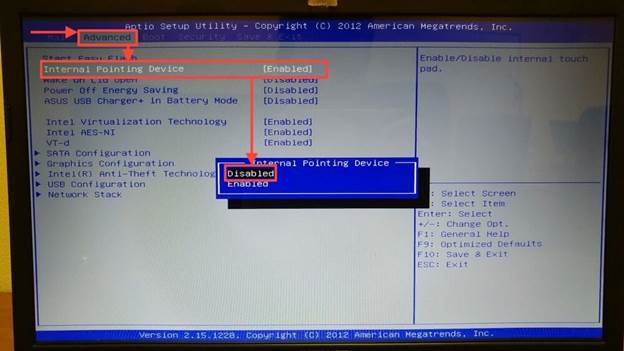Ve věku špičkových technologií nepřekvapíte nikoho s notebookem s dotykovou obrazovkou. Téměř každý si může podobné zařízení koupit v kanceláři nebo doma.
Dotykový displej často není vůbec zapotřebí. Proto je třeba ji vypnout. A kupodivu ne každý ví, jak správně zakázat dotykovou obrazovku na notebooku. V praxi se ukázalo, že to není složitější, než například odemknutí smartphonu.
Klávesnice je zakázána
Zpravidla se jedná o klávesu Fn a jednu z kláves F. Chcete-li ji jasně najít, musíte si prostudovat pokyny k notebooku nebo najít speciální ikonu na jednom z tlačítek. Možné možnosti: F1, F2, F3, F5.
Žádné tlačítko nemá speciální ikonu? Pak je vhodné zkontrolovat klávesovou zkratku Ctrl a Shift s dalšími klávesami v počítači. Někdy výrobce používá ve své kombinaci prvky digitální klávesnice.
Vypnutí jedním tlačítkem
Jednoduchý a cenově dostupný způsob, jak vypnout, je použití klávesy nebo jejich kombinace na klávesnici. Výrobce notebooku tyto klávesy zpravidla označí speciálními identifikačními ikonami a umístí je na horní část klávesnice.
Jedním kliknutím na tlačítko stačí vypnout dotykovou obrazovku. To však funguje pouze na licencovaných zařízeních.
Důležité! Výrobce nahraje podrobné informace o provozních pravidlech na své webové stránky. Možná existují informace o klávesách pro deaktivaci dotykové obrazovky.
Vypnutí programu
Operační systém Windows poskytuje speciální nástroj, který zahrnuje ovládání senzoru.
Říká se tomu Synaptycs. Tento program byl již ve výchozím nastavení spuštěn na notebookech s dotykovou obrazovkou. Najdete ji v seznamu programů nebo kliknutím pravým tlačítkem na ikonu touchpadu umístěnou na hlavním panelu v pravém dolním rohu.
Dalším způsobem, jak program deaktivovat, je použít tlačítko Start. Tato metoda je relevantní pouze pro operační systém Windows s aktualizací alespoň verze 10. Metoda funguje takto: musíte jít cestou „Start-Settings-Devices“, najděte kartu „Touch Panel“, kde bude umístěna karta „Advanced Settings“. Tato karta slouží k ovládání dotykové obrazovky. V něm můžete provádět libovolná nastavení obrazovky. Včetně deaktivace dotykové obrazovky.
V závislosti na operačním systému může být cesta k panelu nastavení velmi různorodá:
- Windows 8: Start - Nastavení - Počítač a zařízení - Myš a Touchpad
- Windows 7: Start-Control Panel-Hardware a Sound-Mouse
Ve verzi 7 je podivné, že ovládání senzoru je umístěno na kartě ovládání myši. Je to však v tom, že zapnutí nebo vypnutí dotykové obrazovky je mnohem snazší než v novějších verzích operačního systému.
Vypnutí prostřednictvím správce úloh
Stejně jednoduchým způsobem, jak ovládat stav dotykové obrazovky, je použití správce úloh.
Nejprve musíte zavolat správce úloh. U všech verzí operačního systému Windows to lze provést kombinací kláves Ctrl-Alt-Delete. Po současném podržení této kombinace kláves se na obrazovce objeví okno úlohy. V něm musíte najít program, který je zodpovědný za ovládání senzoru obrazovky. V závislosti na modelu notebooku. Program lze nazvat různými způsoby. Nejčastěji se jedná o stejnou Synaptics.
Jakmile je program nalezen v dispečerovi, musíte na něj kliknout levým tlačítkem myši a kliknout na tlačítko „ukončit proces“. Provedená operace zcela vypne dotykovou obrazovku až do příštího restartování notebooku.
Odpojte se pomocí správce zařízení
Prostřednictvím správce zařízení můžete spravovat všechny programy v počítači. Ale aby nedošlo k náhodnému deaktivaci něčeho důležitého, musíte mít správnou úroveň používání PC. Pro začátečníky je lepší použít tuto metodu.
Správce zařízení je volán pomocí klávesové zkratky Win + R nebo Win + Pause. V prvním případě zadejte do pole „Spustit“ příkaz devmgmt.mc. V druhém případě budete muset vybrat "Správce zařízení" v části "Systém".
Dále ve správci zařízení musíte najít kartu „Myši a další zařízení“. Po jeho otevření bude spodní částí zařízení s písmeny HID. Toto zařízení musí být odpojeno. Pokud existuje několik takových zařízení, musíte vše odpojit. Toto zařízení je dotykovou obrazovkou notebooku.
Dotykovou obrazovku můžete zapnout dokončením všech výše uvedených manipulací a opětovným zapnutím zařízení.
Odpojit přes Bios
V aplikaci Bios můžete zakázat jakékoli hardwarové zařízení připojené k notebooku. Včetně displeje. Důležitým bodem je, že nezkušení uživatelé lépe konfigurují Bios, protože nesprávný požadavek může poškodit informace na notebooku nebo dokonce vymazat operační systém.
Pokud však uživatel věří ve své schopnosti - můžete dotykovou obrazovku vypnout. Nejprve se musíte dostat do samotného Bios. U mnoha notebooků to lze provést přidržením klávesy F1 nebo F2, když je zapnutá. Může to být také další klávesa F na klávesnici. Vše záleží na modelu. Na noteboocích Lenovo je za tímto účelem umístěn speciální klíč umístěný na nabíjecí zásuvce.
Po zadání se musíte přesunout na kartu Upřesnit. V něm vyberte kartu „Vlastnosti systému“ a poté „Funkce myši / klávesnice“ a poté přejděte na kartu „Vnitřní poitingové zařízení“. K dispozici bude položka „Zakázat“, kterou musíte vybrat a aktivovat klávesou Enter. To je ono, dotyková obrazovka bude vypnuta a nyní můžete po uložení všech nastavení opustit Bios. To lze provést pomocí klávesy Esc a podle pokynů na obrazovce notebooku.
Zakázání používání programů třetích stran
U notebooků s nelicencovaným softwarem nemusí všechny výše uvedené metody fungovat. Zde přicházejí k záchraně programy třetích stran.
Nejlepší z nich poskytuje pouze placený přístup. Existuje však velmi dobrý a zároveň bezplatný nástroj s názvem TouchPad Blocker. Program je prováděn v angličtině, ale zároveň mu může rozumět kdokoli.
Má mnoho užitečných funkcí. Například pravidelně zapínat / vypínat dotykovou obrazovku pro daný časový limit, sledování zvuku a stisknutí na dotykové obrazovce a mnoho dalšího. Tento program bude velmi užitečný pro ty, kteří chtějí plně ovládat dotykové obrazovky z jednoho programu.
I když uživatel omylem zapne / vypne ne to, co potřebuje, pomůže obvyklé odebrání programu z počítače. Po tomto procesu bude dotykový displej pokračovat v obvyklém režimu.
Jak vidíte, zapnutí nebo vypnutí dotykové obrazovky na notebooku není vůbec obtížné. Pokud jedna metoda nepomůže, můžete vždy použít jinou, vhodnější pro konkrétní situaci. Hlavní věc je jasně se řídit výše uvedenými pokyny.